如何在Windows下编译OpenSSL
Posted
tags:
篇首语:本文由小常识网(cha138.com)小编为大家整理,主要介绍了如何在Windows下编译OpenSSL相关的知识,希望对你有一定的参考价值。
如何在Windows下编译OpenSSL (VS2010使用VC10的cl编译器)1、安装ActivePerl//初始化的时候,需要用到perl解释器
2、使用VS2010下的Visual Studio 2010 Command Prompt进入控制台模式(这个模式会自动设置各种环境变量)
3、解压缩openssl的包,进入openssl的目录
4、perl configure VC-WIN32
尽量在这个目录下执行该命令,否则找不到Configure文件,或者指定完整的Configure文件路径。
5、ms\do_ms.bat
在解压目录下执行ms\do_ms.bat命令
6、nmake -f ms\ntdll.mak
7、nmake -f ms\nt.mak
编译后
在openssl解压目录下执行,完成编译后。输出的文件在out32dll (6), out32 (7)里面,包括应用程序的可执行文件、lib文件和dll文件
注意:在运行第五步时,cl编译器会抱怨说.\crypto\des\enc_read.c文件的read是The POSIX name for this item is deprecated(不被推荐的),建议使用_read。呵呵,我可不想将OpenSSL中的所有的read函数修改为_read。再看cl的错误代码error C2220,于是上MSDN上查找:
warning treated as error - no object file generated
/WX tells the compiler to treat all warnings as errors. Since an error occurred, no object or executable file was generated.
是由于设置了/WX选项,将所有的警告都作为错误对待,所以。。。
于是打开OpenSSL目录下的MS目录下的ntdll.mak文件,将CFLAG的/WX选项去掉,存盘。。。
继续执行nmake -f ms\ntdll.mak
=================================
一、编译并安装OpenSSL
1、按照标准步骤从源代码编译安装OpenSSL
在编译OpenSSL前,需要正确安装Perl,因为在编译OpenSSL时需要使用到该程序。
下载最新版本的Perl然后安装之。
下载最新版本的OpenSSL
然后将源码解压缩到某个目录(如 C:\openssl-0.9.8j)中。
进入openssl源码目录。
cd c:\openssl-1.0.1e
以下为参照该目录下的文件INSTALL.W32的执行过程:
运行configure:
perl Configure VC-WIN32
创建Makefile文件:
ms\do_ms.bat
编译动态库:
nmake -f ms\ntdll.mak
编译静态库:
nmake -f ms\nt.mak
测试动态库:
nmake -f ms\ntdll.mak test
测试静态库:
nmake -f ms\nt.mak test
安装动态库:
nmake -f ms\ntdll.mak install
安装静态库:
nmake -f ms\nt.mak install
清除上次动态库的编译,以便重新编译:
nmake -f ms\ntdll.mak clean
清除上次静态库的编译,以便重新编译:
nmake -f ms\nt.mak clean
2、如果嫌麻烦,不想编译,可以直接用别人做好的windows OpenSSL 安装包(我用的是0.9.8j版),
可以下载 OpenSSL for Windows,直接安装。
P.S. OpenSSL for Windows 的源代码有一些数据类型和VC6的编译器不兼容,我发现的不兼容的数据类型如下:
在OpenSSL安装目录的下的include/bn.h文件中,将
#define BN_ULLONG unsigned long long
#define BN_ULONG unsigned long long
#define BN_LONG long long
分别修改为:
#define BN_ULLONG ULONGLONG
#define BN_ULONG ULONGLONG
#define BN_LONG LONGLONG
否则,会出现编译错误。
二、使用OpenSSL
在VC中配置使用以上的函数库:
点击菜单:Tools -> Options,弹出对话框"Options",在该对话框中选择"Directories"标签。
在"Show directories for:"的"Include files"选项中新增目录"C:\openssl\include";
"Library files"选择中新增目录"C:\openssl\lib"。
然后在需要链接OpenSSL函数库的工程中加入如下两句:
#pragma comment(lib, "ssleay32.lib")
#pragma comment(lib, "libeay32.lib")
其作用是将OpenSSL所需的库导入工程中。
三、问题
我在链接OpenSSL的静态函数库时遇到类似以下的问题:
Linking...
msvcrt.lib(MSVCRT.dll) : error LNK2005: _strchr already defined in libcmtd.lib(strchr.obj)
...
这是由于OpenSSL的静态函数库使用的是了VC的多线程DLL的Release版本,而我的程序使用了多线程静态链接的Release版本。
调整OpenSSL的静态函数库使用的库函数版本即可,调整过程如下:
编辑文件 ms\nt.mak,将该文件第19行
"CFLAG= /MD /Ox /O2 /Ob2 /W3 /WX /Gs0 /GF /Gy /nologo -DOPENSSL_SYSNAME_WIN32 -DWIN32_LEAN_AND_MEAN -DL_ENDIAN -DDSO_WIN32 -D_CRT_SECURE_NO_DEPRECATE -
D_CRT_NONSTDC_NO_DEPRECATE /Fdout32 -DOPENSSL_NO_CAMELLIA -DOPENSSL_NO_SEED -DOPENSSL_NO_RC5 -DOPENSSL_NO_MDC2 -DOPENSSL_NO_TLSEXT -DOPENSSL_NO_KRB5 -
DOPENSSL_NO_DYNAMIC_ENGINE"
中的"/MD"修改为"/MT"。然后重新编译安装OpenSSL即可。
四、附录:在VC中对C/C++ 运行时库不同版本编译指令说明
《在VC中对C/C++ 运行时库不同版本编译指令说明》一文中详细介绍了连接不同版本库的编译指令如下:
C Runtime Library:
/MD MSVCRT.LIB 多线程DLL的Release版本
/MDd MSVCRTD.LIB 多线程DLL的Debug版本
/MT LIBCMT.LIB 多线程静态链接的Release版本
/MTd LIBCMTD.LIB 多线程静态链接的Debug版本
/clr MSVCMRT.LIB 托管代码和非托管代码混合
/clr:pure MSVCURT.LIB 纯托管代码
C++ Standard Library:
/MD MSVCPRT.LIB 多线程DLL的Release版本
/MDd MSVCPRTD.LIB 多线程DLL的Debug版本
/MT LIBCPMT.LIB 多线程静态链接的Release版本
/MTd LIBCPMTD.LIB 多线程静态链接的Debug版本
===============================================
一 配置编译参数
配置编译参数是进行OpenSSL编译的第一步,这一步可以确定系统的环境,使用什么编译器,默认安装路径以及其他一些选项.步骤如下:
1.安装perl:下载ActivePerl-5.8.8.822-MSWin32-x86-280952.msi,然后点击msi文件进行安装!
2..配置编译参数:下载openssl-1.0.1e.tar.gz,解压.
vc:首先在C:\Program Files\Microsoft Visual Studio .NET 2010\VC10\bin\目录下执行vcvars32.bat,然后在解压后的openssl-1.0.1e目录,执行命令配置编译参数:perl Configure VC-WIN32
bc:在解压后的openssl-0.9.8g目录下执行:perl Configure BC-32
二 生成批处理文件
在使用configure脚本配置好的编译参数后,就可以使用批处理命令来生成编译脚本.生成编译脚本根据采用编译器的不同通常使用不同的批处理文件.就目前来说,使用vc编译的时候有三种选择:do_ms,do_masm和do_nasm来创建一系列编译脚本文件,即.mak脚本.步骤如下:
vc:在openssl-1.0.1e目录下,执行命令来批处理文件:do_ms,do_masm和do_nasm
bc:1.下载nsm09839.zip微软汇编编译器,解压,拷贝到c:/windows目录下,修改名称为nasmw.exe;2.在openssl-1.0.1e目录下,执行命令来批处理文件:ms\do_nasm
三 代码编译
vc:
完成上面步骤后,可以看到两个关键脚本文件:nt.mak和ntdll.mak.如果我们需要编译后的OpenSSL库是支持动态DLL形式的,那么应该使用ntddll.mak文件进行编译,这样编译完成我们会得到四个与OpenSSL的API库有关文件:ssleay32.lib,libeay32.lib,ssleay32.dll和libeay32.dll.执行的编译命令形式如下:nmake -f ms\ntdll.mak
如果不希望以动态库的形式使用OpenSSL,那么可以使用nt.mak文件进行编译.这样编译后使用OpenSSL的时候,回直接将代码链接进我们的程序里面.执行命令如下:nmake -f ms\nt.mak
bc:执行命令来完成代码编译:make -f ms\bcb.mak
四 ELSE
1)
测试动态库:
nmake -f ms\ntdll.mak test
测试静态库:
nmake -f ms\nt.mak test
安装动态库:
nmake -f ms\ntdll.mak install
安装静态库:
nmake -f ms\nt.mak install
清除上次动态库的编译,以便重新编译:
nmake -f ms\ntdll.mak clean
清除上次静态库的编译,以便重新编译:
nmake -f ms\nt.mak clean
2)
使用OpenSSL
在VC中配置使用以上的函数库:
点击菜单:Tools -> Options,弹出对话框"Options",在该对话框中选择"Directories"标签。
在"Show directories for:"的"Include files"选项中新增目录"C:\openssl\include";"Library files"选择中新增目录"C:\openssl\lib"。
然后在需要链接OpenSSL函数库的工程中编译时加入"libeay32.lib"就可以了。 参考技术A 1、使用VS2005下的Visual Studio 2005 Command Prompt进入控制台模式(这个模式会自动设置各种环境变量)2、解压缩openssl的包,进入openssl的目录3、perl configure VC-WIN32尽量在这个目录下执行该命令,否则找不到Configure文件,或者指定完整的Configure文件路径。4、ms\do_ms在解压目录下执行ms\do_ms命令5、nmake -f ms\ntdll.mak编译后在openssl解压目录下执行,完成编译后。输出的文件在out32dll里面,包括应用程序的可执行文件、lib文件和dll文件
Windows下编译nginx-rtmp-module
http://nginx.org/en/docs/howto_build_on_win32.html
官网上的操作说明。
官网的方法Nginx编译方法,思路是一致的,只是有几个细节地方需要调整。
需要注意以下问题:
- Win10 操作系统下,貌似在编译OpenSSL的时候有问题。
- 使用sm for Windows 作为微软的masm 的替代。
一:下载以下工具,并依次安装。
1、 下载 VS2010 + VS2010 SP1 (C++编译环境)VS2015也可以。
2、 MSYS-1.0.11.exe
3、 ActivePerl-5.24.2.2403-MSWin32-x64-403863.exe
4、 mercurial-4.3.1-x64.msi
5、 nasm-2.12.02rc9-installer-x64.exe
6、 sed-4.2.1-setup.exe
7、 下载配套的所需库代码PCRE, zlib and OpenSSL libraries sources.
并且需要确保以上工具加入到了环境变量。
二、获取Nginx源代码
打开CMD命令,切换到Mercurial安装根目录,执行命令:
hg clone http://hg.nginx.org/nginx
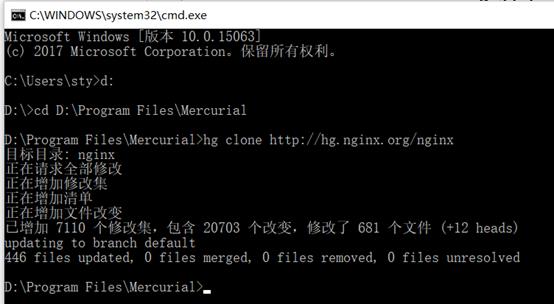
下载成功后会在Mercurial安装目录下,创建nginx源代码文件夹。
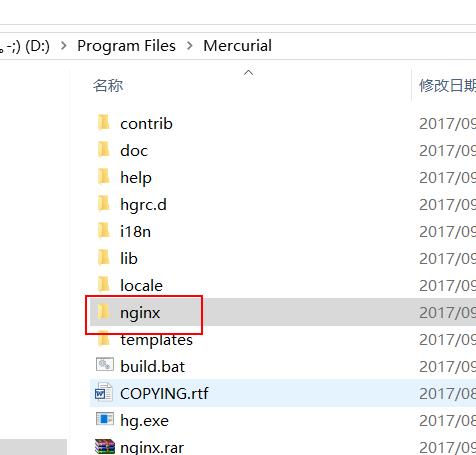
三、添加依赖资源包
在nginx源代码分别创建objs\\lib 文件夹,此处如此命名只是约定的习惯,可以不是这两个名称。并且将下载好的nginx-rtmp-module-master、openssl、pcre、zlib分别解压在lib文件夹下面。
以上动作可以按官网教程一样,使用MSYS使用CUI的方式。
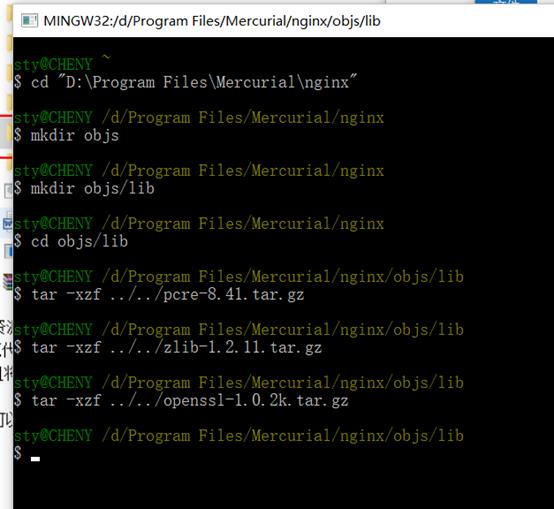
结果如下图:
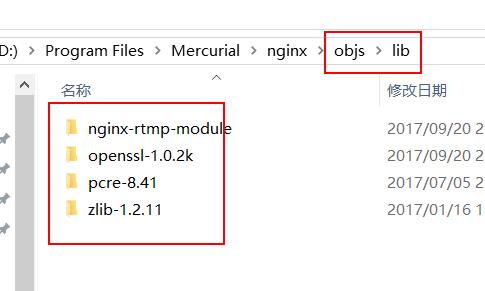
四、生成makefile文件,用于C++编译器
继续使用MSYS工具,返回到nginx源代码根目录,执行以下脚本:
auto/configure --with-cc=cl --builddir=objs --prefix= \\
--conf-path=conf/nginx.conf --pid-path=logs/nginx.pid \\
--http-log-path=logs/access.log --error-log-path=logs/error.log \\
--sbin-path=nginx.exe --http-client-body-temp-path=temp/client_body_temp \\
--http-proxy-temp-path=temp/proxy_temp \\
--http-fastcgi-temp-path=temp/fastcgi_temp \\
--http-scgi-temp-path=temp/scgi_temp \\
--http-uwsgi-temp-path=temp/uwsgi_temp \\
--with-cc-opt=-DFD_SETSIZE=1024 --with-pcre=objs/lib/pcre-8.41 \\
--with-zlib=objs/lib/zlib-1.2.11 --with-openssl=objs/lib/openssl-1.0.2k \\
--with-select_module --with-http_ssl_module --add-module=objs/lib/nginx-rtmp-module
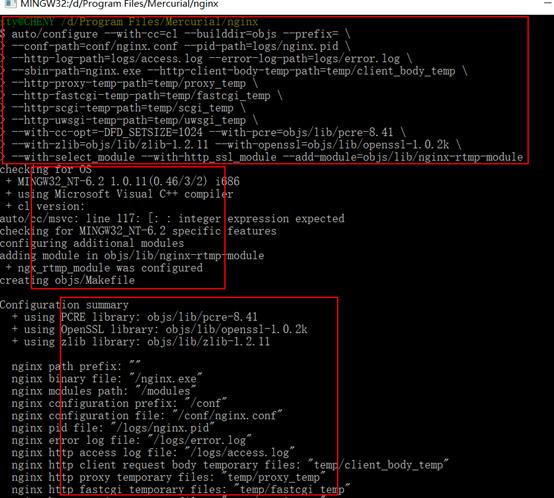
有如上三部分输出
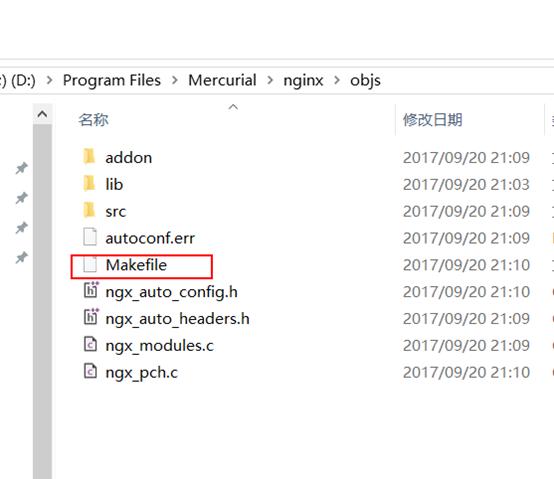
最终结果,会在objs目录下生成Makefile文件,以及其他所依赖的代码。
五、OpenSSL的坑,
需要修改 nginx\\auto\\lib\\openssl\\makefile.msvc 文件。
将ms\\do_ms 改为ms\\do_nasm。
具体原因参看篇文章。
http://blog.csdn.net/felixking/article/details/51981794?utm_source=itdadao&utm_medium=referral
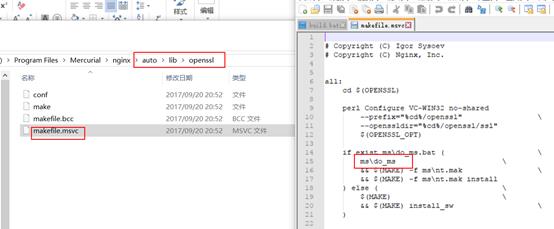
六、编译Nginx源码
使用VS2010命令工具,切换到Nginx根目录,执行nmake -f objs/Makefile 命令。
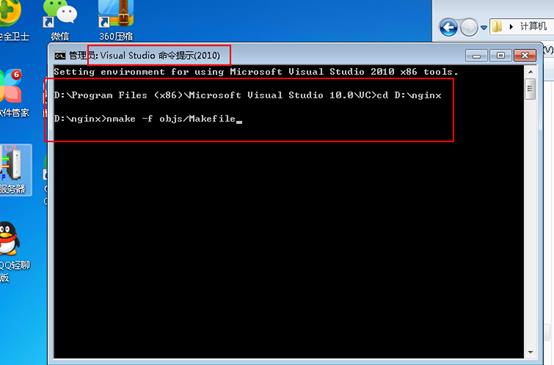
【我一开始在Wi10上使用VS2015的开发者工具,结果依然有问题,具体原因没有分析出来,核心错误如下:
perl util/copy.pl "inc32\\openssl\\*.[ch]" "D:\\Program Files\\Mercurial\\nginx\\objs\\lib\\openssl-1.0.2k\\openssl\\include\\openssl"
Destination must be a directory at util/copy.pl line 39.
推测是Win10版本都有这个异常】
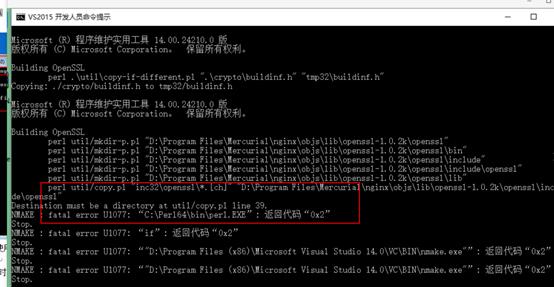
最后改为Win7+VS2010。
不算漫长的等待之后,激动人心的时刻就到来了。编译成功。
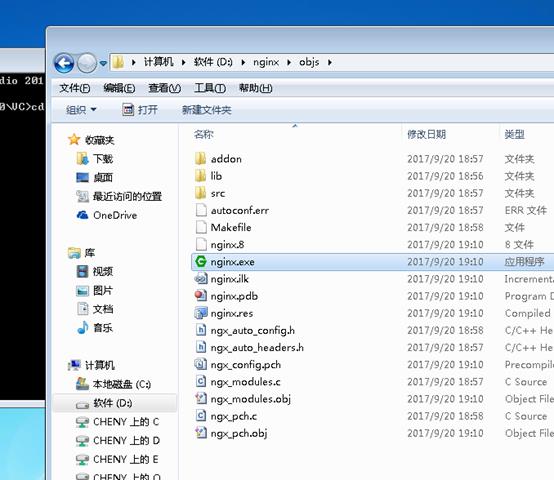
七、创建运行基础文件夹
在nginx.exe所在文件夹下创建创建conf,logs,temp,tmp目录,可将nginx-rtmp-module\\test下的nginx.conf文件复制到conf目录下,启动nginx,基础的RTMP流媒体服务搭建完成。
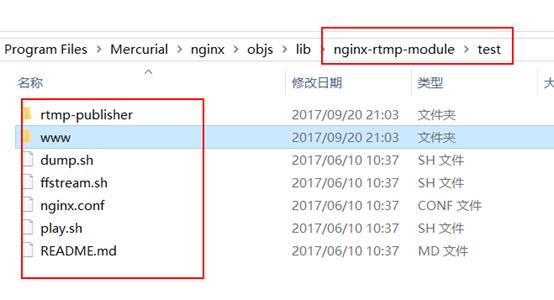
以上是关于如何在Windows下编译OpenSSL的主要内容,如果未能解决你的问题,请参考以下文章